Khắc phục: Tôi không thể tắt Tìm kiếm thịnh hành trên Google

Nếu bạn không thể tắt các tìm kiếm thịnh hành trên Google Chrome, hãy thử các phương pháp như xóa bộ nhớ cache, chặn cookie và cập nhật trình duyệt.


Có rất nhiều trường hợp chúng ta đang nói chuyện với những người thân yêu của mình và chúng ta muốn ghi lại cuộc gọi để hồi tưởng lại khoảnh khắc sau này. Có những trường hợp khác khi chúng tôi đang nói chuyện với một khách hàng và chúng tôi muốn cất giữ quầy bán hàng để tránh nhầm lẫn trong tương lai.
Tuy nhiên, một lần nữa, có những lúc chúng ta biết rằng chúng ta không thể tham gia một cuộc gọi / hội nghị nhóm nhưng chúng ta muốn nghe chính xác từng từ mà họ đã nói. Giải pháp đơn giản nhất là ghi âm lại và nghe lại sau.
Quên về điện thoại di động, chúng ta sẽ nói về kỷ nguyên internet, nơi chúng ta sử dụng các ứng dụng như Skype để trò chuyện hoặc gặp gỡ với mọi người. Và hôm nay chúng ta sẽ xem xét một số công cụ giúp chúng ta ghi lại các cuộc gọi Skype.
Mặc dù tiện ích mặc định của mỗi công cụ này là ghi lại các cuộc gọi Skype, nhưng có một số tính năng độc đáo khiến mỗi công cụ này trở nên nổi bật. Hãy để chúng tôi kiểm tra chúng.
Skype Auto Recorder
Công cụ này hoạt động trơn tru và cho phép bạn định cấu hình ghi âm cuộc gọi tự động cho một số liên lạc cụ thể. Điều này có nghĩa là trong trường hợp có cuộc gọi đến hoặc đi đến các số liên lạc đã đặt, công cụ sẽ tự động bắt đầu, kết thúc và lưu các bản ghi âm của bạn.
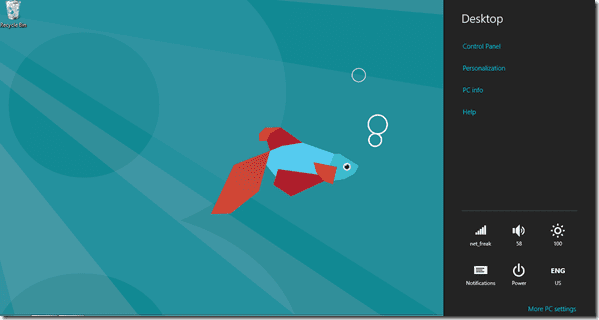
Bên cạnh đó, nó cho phép bạn tạo các quy tắc lọc cho các liên hệ đã lưu để không có sự lộn xộn trong việc tìm kiếm tệp trong tương lai. Để biết thêm chi tiết, hãy đọc cách tự động ghi âm cuộc gọi cho các liên hệ Skype cụ thể .
Callnote
Đây là một sự kết hợp hoàn hảo cho những người có tệp đính kèm với Evernote và muốn giữ tất cả ghi chú, dữ liệu và tài liệu trong hồ sơ của họ để truy cập dễ dàng và nhanh chóng.
Công cụ này tự động đăng tất cả các bản ghi của bạn lên hồ sơ Evernote của bạn và làm cho nó có sẵn trên đám mây. Vì vậy, bạn không phải lo lắng về việc mang chúng đi bất cứ đâu. Để biết thêm chi tiết, hãy đọc cách gửi tự động các cuộc trò chuyện Skype đã ghi đến Evernote .
CallGraph
CallGraph có tính năng như một plugin ghi âm cuộc gọi cho Skype và là một trong những công cụ đầu tiên đưa ra một dịch vụ như vậy. Nó lưu trữ tất cả các tệp trong máy tính của bạn và cung cấp giao diện trình duyệt tùy chọn để tải tệp lên và chuyển chúng sang bản sao. Tuy nhiên, bạn cũng có thể sắp xếp và quản lý chúng bằng cách sử dụng cài đặt thư mục cho công cụ.
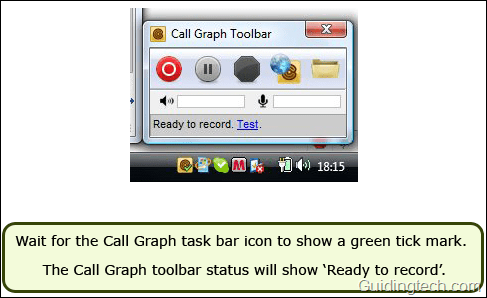
Đọc thêm về công cụ và cách thiết lập công cụ này về cách dễ dàng ghi lại cuộc gọi Skype với CallGraph .
Máy ghi MX Skype
Công cụ này hoạt động với Skype và các ứng dụng VOIP khác như Google Talk và Yahoo Messenger. Nó hỗ trợ chế độ tự động và quan trọng hơn là hoạt động cho tất cả các loại cuộc trò chuyện PC-to-PC, PC-to-phone và Skypecast.
Phần tốt nhất là nó có thể ghi lại các cuộc hội thoại ở dạng rãnh âm thanh đơn hoặc kép (các kênh riêng biệt cho đầu vào và đầu ra).
IMCapture
Các công cụ mà chúng ta đã nói đến cho đến bây giờ là máy ghi âm cho Skype. Làm thế nào về việc lưu các phiên video? IMCapture hỗ trợ điều đó, và không chỉ cho Skype .. nó cũng tích hợp với Face Time và Yahoo Messenger.
Nó có một phiên bản dùng thử miễn phí và một ứng dụng trả phí đầy đủ chức năng. Truy cập trang web của IMCapture và kiểm tra nó.
Phần kết luận
Đây là những công cụ phổ biến và được sử dụng nhiều nhất mà chúng tôi đã xem qua. Bạn đã sử dụng cái nào chưa? Hãy cho chúng tôi biết về kinh nghiệm của bạn. Chia sẻ bất kỳ công cụ nào khác mà bạn đang sử dụng và nghĩ rằng đó là điều tốt nhất nên có.
Tín dụng hình ảnh hàng đầu: Ryan
Nếu bạn không thể tắt các tìm kiếm thịnh hành trên Google Chrome, hãy thử các phương pháp như xóa bộ nhớ cache, chặn cookie và cập nhật trình duyệt.
Dưới đây là cách bạn có thể tận dụng tối đa Microsoft Rewards trên Windows, Xbox, Mobile, mua sắm, v.v.
Nếu bạn không thể dán dữ liệu tổ chức của mình vào một ứng dụng nhất định, hãy lưu tệp có vấn đề và thử dán lại dữ liệu của bạn.
Hướng dẫn chi tiết cách xóa nền khỏi tệp PDF bằng các công cụ trực tuyến và ngoại tuyến. Tối ưu hóa tài liệu PDF của bạn với các phương pháp đơn giản và hiệu quả.
Hướng dẫn chi tiết về cách bật tab dọc trong Microsoft Edge, giúp bạn duyệt web nhanh hơn và hiệu quả hơn.
Bing không chỉ đơn thuần là lựa chọn thay thế Google, mà còn có nhiều tính năng độc đáo. Dưới đây là 8 mẹo hữu ích để tìm kiếm hiệu quả hơn trên Bing.
Khám phá cách đồng bộ hóa cài đặt Windows 10 của bạn trên tất cả các thiết bị với tài khoản Microsoft để tối ưu hóa trải nghiệm người dùng.
Đang sử dụng máy chủ của công ty từ nhiều địa điểm mà bạn quan tâm trong thời gian này. Tìm hiểu cách truy cập máy chủ của công ty từ các vị trí khác nhau một cách an toàn trong bài viết này.
Blog này sẽ giúp người dùng tải xuống, cài đặt và cập nhật driver Logitech G510 để đảm bảo có thể sử dụng đầy đủ các tính năng của Bàn phím Logitech này.
Bạn có vô tình nhấp vào nút tin cậy trong cửa sổ bật lên sau khi kết nối iPhone với máy tính không? Bạn có muốn không tin tưởng vào máy tính đó không? Sau đó, chỉ cần xem qua bài viết để tìm hiểu cách không tin cậy các máy tính mà trước đây bạn đã kết nối với iPhone của mình.







